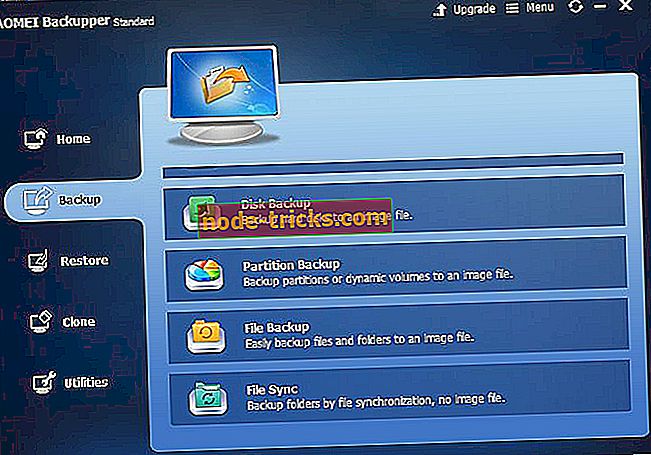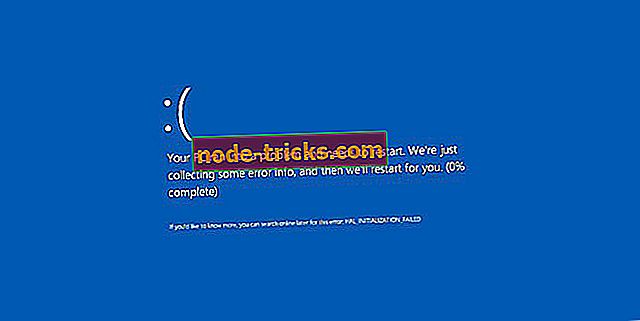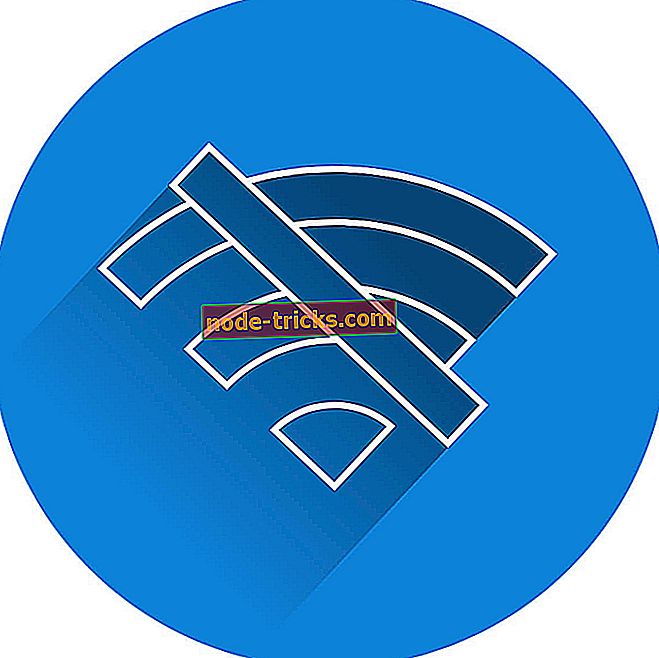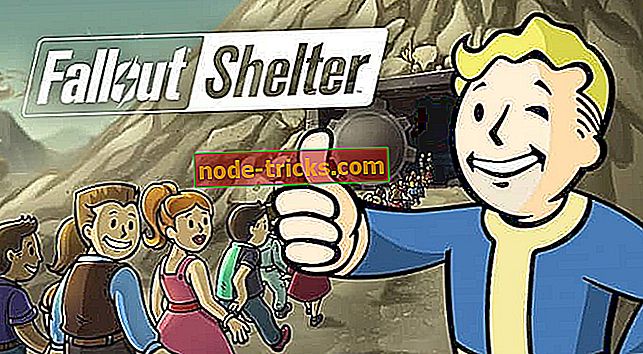Fix: Dropbox Zip-filen er for stor til å laste ned
Får du en "Z ip fil er for stor " feil når du laster ned en Zip-fil fra en delt Dropbox-lenke? Eller kanskje noen du sender Zip-filen til via en delt lenke, får den meldingen når du trykker på Last ned- knappen. Hvis det er tilfelle, overgår Zip trolig Dropbox-nedlastingsfilgrensen.
Dropbox har en grensesnitt på 1 GB for mappen / filnedlastingene. Som sådan kan Dropbox-brukere ikke laste ned Zip-filer som overstiger en GB direkte fra deres webkontoer. Denne maksimale GB-grensen gjelder også for delte koblinger om personen som laster ned postnummeret har en Dropbox-konto, eller ikke. Så det er sannsynligvis hvorfor Zip-filen er for stor, og det er noen måter å fikse det på.
Hva å gjøre hvis Dropbox ZIP-filer ikke vil åpne
Innholdsfortegnelse:
- Kontroller lagringsplassen for harddisken
- Legg til Dropbox Desktop Software Client til Windows
- Del Zip til mindre deler
Fiks: "ZIP-filen er for stor til å laste ned" Dropbox-feil
Løsning 1 - Kontroller lagringsplassen for harddisken
- Hvis Zip-filen du prøver å laste ned fra Dropbox, ikke formørker en GB, kan det hende at harddisken ikke har tilstrekkelig plass til det. Du kan sjekke lagringsplassen på harddisken ved å trykke på File Explorer- knappen på oppgavelinjen i Windows 10.
- Klikk Denne PCen i Filutforsker for å åpne en oversikt over enheter og stasjoner som nedenfor. C-stasjonen har en bar ved siden av den som viser lagringsplassen din.

- Så der kan du sjekke om det er nok HDD-lagringsplass for Zip. Hvis ikke, bør du avinstallere noen programmer eller rydde opp ledig plass med bruksprogramvare som CCleaner.
- Last ned Zip når du har nok ledig lagringsplass for den.
Løsning 2 - Legg til Dropbox Desktop Software Client til Windows
Dropbox-skrivebordsklientprogramvaren har ikke samme begrensningsbegrensninger for nedlasting som Dropbox.com. Med det du eller den personen du deler Zip med, kan du velge en Legg til i Dropbox- alternativet på den forhåndsdefinerte delen av filen. Når du har lagt til Zip til en Dropbox-konto, synkroniseres den automatisk med Dropbox-mappen på PCen der du kan åpne den.
- For å legge til Dropbox-klientprogramvaren til Windows, eller annen plattform, åpne denne siden.
- Åpne deretter Dropbox-installasjonsprogrammet for å legge til programvaren på skrivebordet eller datamaskinen.

- Når du har klientprogramvaren oppe, åpne den nye Dropbox-mappekoblingen på nytt, og trykk på Legg til i min Dropbox- alternativ.
- Nå kan du trykke på en åpen, i stedet for en nedlastingsknapp for den delte zip-filen i dropbox.com. Klikk på den knappen for å åpne zip-filen i File Explorer.
Løsning 3 - Del Zip til mindre deler
Hvis det er noen andre som ikke kan laste ned den delte Dropbox Zip, kan du også dele Zip-opp i mindre deler slik at de kan laste ned hver av de mindre filene i stedet. 7-Zip er et freeware-filkomprimeringsverktøy som inneholder et Split-filalternativ for å dele Zips i mindre volumer med. Slik kan du dele en zip med den programvaren.
- Klikk Last ned på denne nettsiden for å lagre en 32 eller 64-biters 7-Zip-versjon til Windows. Deretter kan du kjøre gjennom installeringsprogrammet for å legge til 7-Zip på skrivebordet eller datamaskinen.
- Åpne 7-Zip-programvaren, og høyreklikk deretter Zip du trenger å dele.
- Velg deretter Split- alternativet for å åpne dialogfilen Split fil under.

- Skriv inn et størrelsesvolum for delt filene. For eksempel vil 250 MB dele en 1 GB Zip i fire mindre filer.
- Trykk på ... -knappen og velg å dele filen i My Dropbox-skrivebordsmappen hvis du har installert klientprogramvaren. Hvis du ikke har det, kan du laste dem opp til Dropbox.com i stedet.
- Trykk på OK- knappen for å dele Zip-filen.
- Nå kan du sette opp delte koblinger for hver av delt filene, slik at mottakeren kan laste dem ned.
- 7-Zip kan også dele delte filer sammen igjen i en enkelt Zip. Lagre filene i samme mappe, åpne 7-Zip, høyreklikk en av delt filene og velg alternativet Kombiner filer .
Så det er slik du kan laste ned en Dropbox Zip som overstiger den maksimale Dropbox.com nedlastingsgrensen. Å splitte Zip i mindre deler er en fin måte å klippe den ned til størrelse slik at noen kan laste ned fra en Dropbox-kobling, og det kan også være nyttig for å laste opp filer til skylagring. Alternativt kan du legge til klientprogramvaren til Windows slik at du kan åpne zip-en via den synkroniserte skrivebordet Dropbox-mappen.